
微软在win8及其以上版本加入应用商店功能,通过windows应用商店就可以下载安装各种游戏或应用,但是在使用应用商店过程中难免会遇到各种棘手问题,比如win8应用商店下载应用时总是提示挂起、Win8应用商店无法完成购买不能正常使用等等,最近也有win8.1系统用户打开打开应用商店时提示“我们无法连接到应用商店。发生这种情况的原因可能是服务器问题或网络连接超时。请稍等几分钟,然后再试一次”(如下图所示),尝试再试一次也还是无济于事,下面来看看win8.1应用商店无法连接解决方法吧。
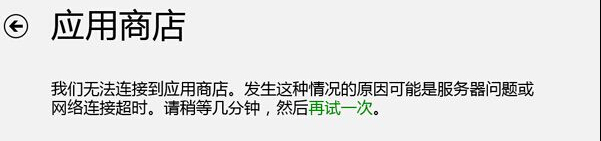
Win8.1系统无法连接到应用商店网络连接超时解决方案:
1、手动设置DNS
右键网络连接图标,选择“打开网络和共享中心”,点击现在连接的网络名称,打开网络状态窗口,点击“属性”,在网络属性窗口中双击“Internet协议版本4,将DNS服务器手动设置为”4 2 2 2“和”4 2 2 1“,确定后重试。
2、清理应用商店缓存(推荐)
按下Win+R键输入“services.msc”,进入“服务”窗口,关闭Windows Update服务;按照地址找到Softwaredistribution文件夹,C:\windows\SoftwareDistribution;将该文件夹重新命名,例如SoftwareDistribution1;重新将Windows Update服务开启,系统会重新生成SoftwareDistribution文件夹。
3、重置应用商店:按下Windows+R键,“运行”中输入wsreset,确定。
4、点击设置—网络—代理—关闭使用代理服务器。
5、打开Internet Explorer,点击右上角的工具-Internet选项-连接-局域网设置。
无法连接服务器或网络连接超时导致应用商店无法连接打开也是很正常的,我们可以按照教程的方法来设置DNS、清理应用商店缓存、重置应用商店或者使用代理服务器等等这几种方法来修复该问题,那么一般在win8.1遇到无法连接应用商店问题都能够得到解决,希望教程的解决方案对大家遇到的应用商店问题有所帮助。